Hur dyker upp meddelanderutan om cellvärdet ändras inom ett intervall i Excel?
Ibland måste du påminna dig om förändringarna inom ett intervall i ett visst kalkylblad. Så en popup-meddelanderuta kommer att göra dig en tjänst om cellvärdet har ändrats inom ett visst intervall. Du kan uppnå det med en VBA-metod i den här artikeln.
Pop up meddelanderuta om cellvärdet ändras inom ett intervall med VBA-kod
Pop up meddelanderuta om cellvärdet ändras inom ett intervall med VBA-kod
Följande VBA-kod dyker upp en meddelandefält om cellvärdet ändras inom ett angivet intervall för ett visst kalkylblad. Gör så här.
1. Tryck andra + F11 samtidigt för att öppna Microsoft Visual Basic för applikationer fönster.
2. I Microsoft Visual Basic för applikationer dubbelklicka på arknamnet (det angivna intervallet finns i) i det vänstra fältet för att öppna dess Koda kopiera och klistra in VBA-koden nedan i fönstret.
VBA-kod: popup-meddelanderuta om cellvärdet ändras inom ett intervall
Private Sub Worksheet_Change(ByVal Target As Range)
If Not (Application.Intersect(Range("A1:E19"), Target) Is Nothing) Then
MsgBox "Cell " & Target.Address & " has changed.", vbInformation, "Kutools for Excel"
End If
End SubAnmärkningar: du kan ändra det angivna intervallet A1: E19 i koden till det intervall du behöver.
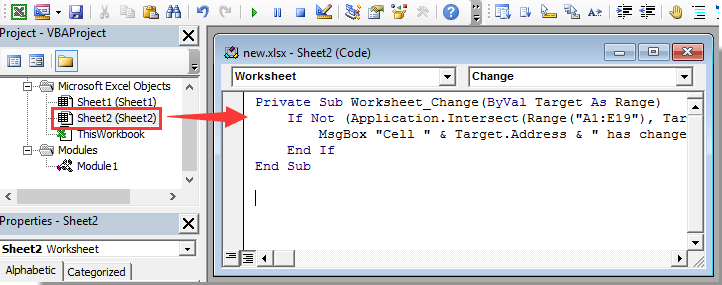
3. Tryck andra + Q samtidigt för att stänga Microsoft Visual Basic för applikationer fönster.
För närvarande, när cellvärdena inom intervallet A1: E19 ändras, dyker en meddelande upp automatiskt. Se skärmdump:

Bästa kontorsproduktivitetsverktyg
Uppgradera dina Excel-färdigheter med Kutools för Excel och upplev effektivitet som aldrig förr. Kutools för Excel erbjuder över 300 avancerade funktioner för att öka produktiviteten och spara tid. Klicka här för att få den funktion du behöver mest...

Fliken Office ger ett flikgränssnitt till Office och gör ditt arbete mycket enklare
- Aktivera flikredigering och läsning i Word, Excel, PowerPoint, Publisher, Access, Visio och Project.
- Öppna och skapa flera dokument i nya flikar i samma fönster, snarare än i nya fönster.
- Ökar din produktivitet med 50 % och minskar hundratals musklick för dig varje dag!

